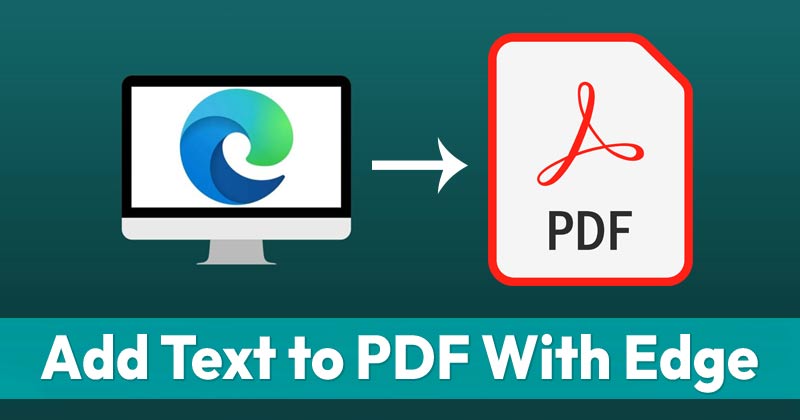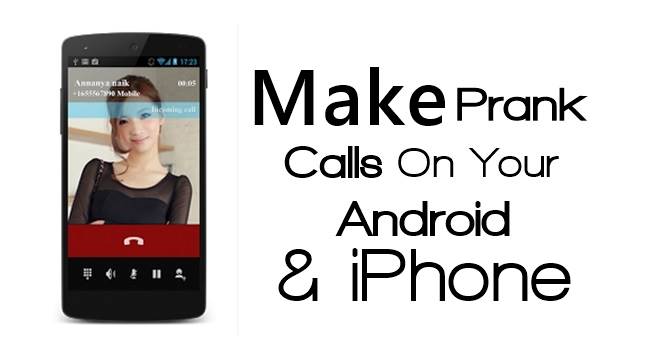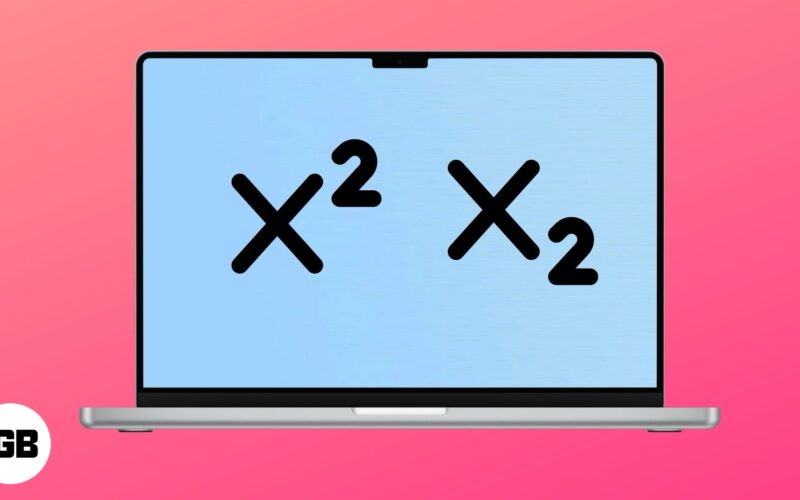
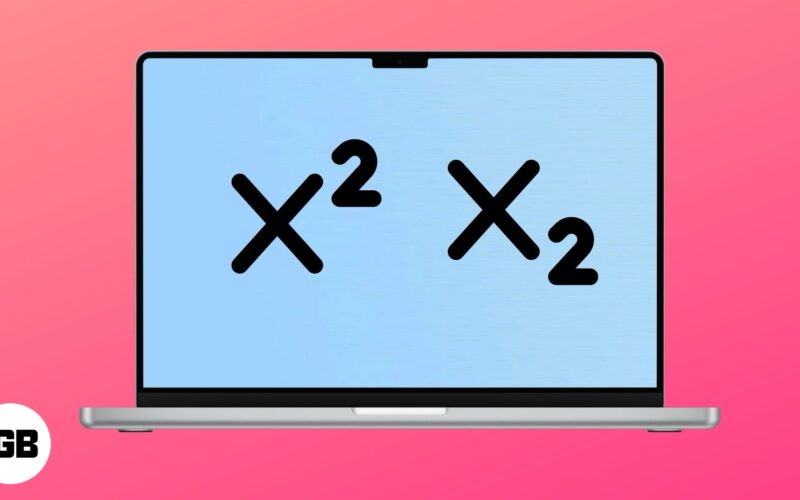
Kutatási cikk írásakor, matematikai hozzárendelésen vagy kémiai egyenletek formázásakor valószínűleg be kell írnia a Superscripts -t vagy az előfizetést a MAC -ra. A superscripts kis karakterek, amelyek kissé a szokásos szövegvonal felett vannak elhelyezve, gyakran exponensekhez (pl. 23) vagy idézetekhez (pl. „Smith¹”). Az aláírások viszont kissé megjelennek az alapvonal alatt, és általában kémiai képletekben (pl. H₂O) vagy matematikai jelölésben használják őket.
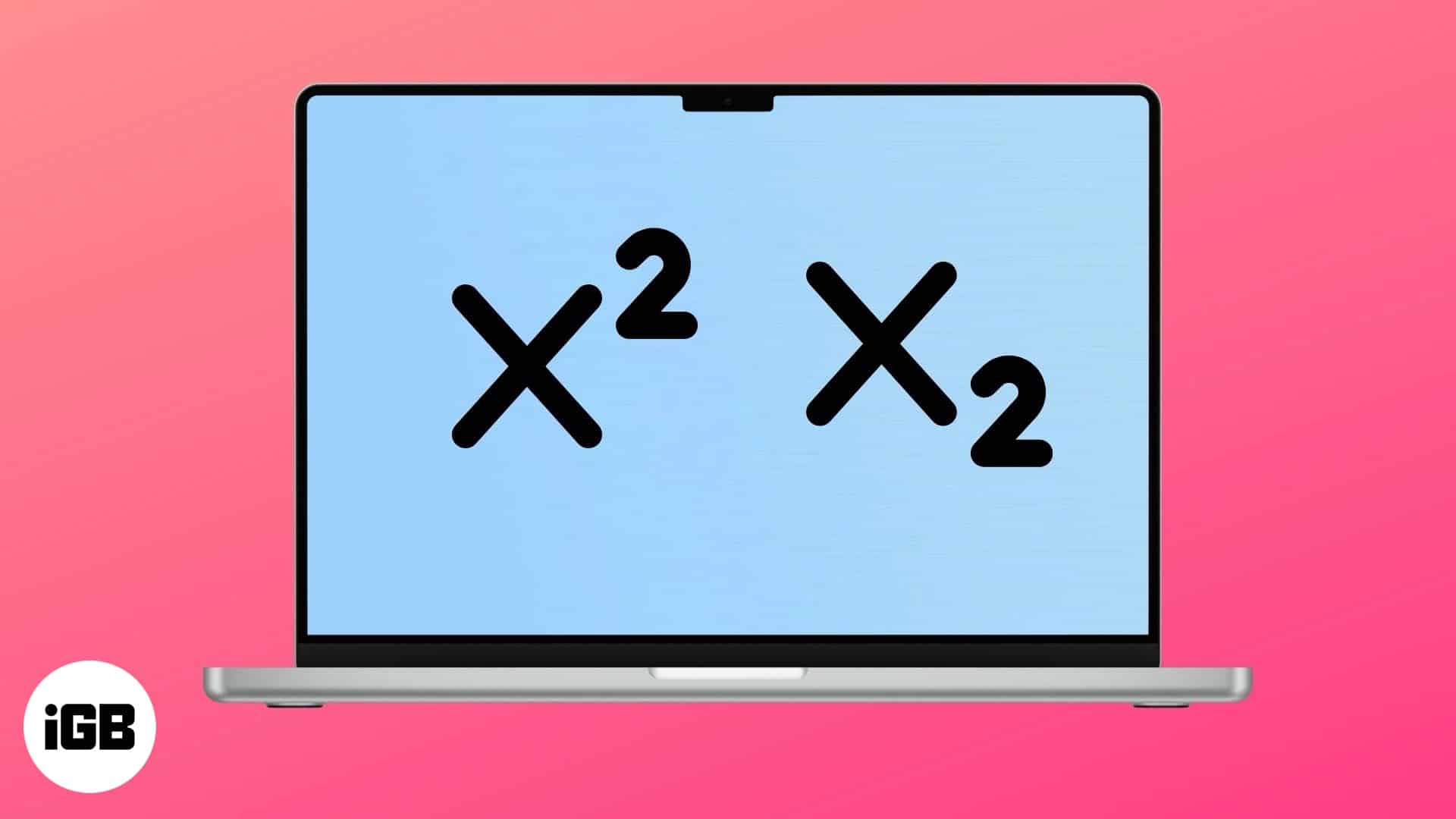
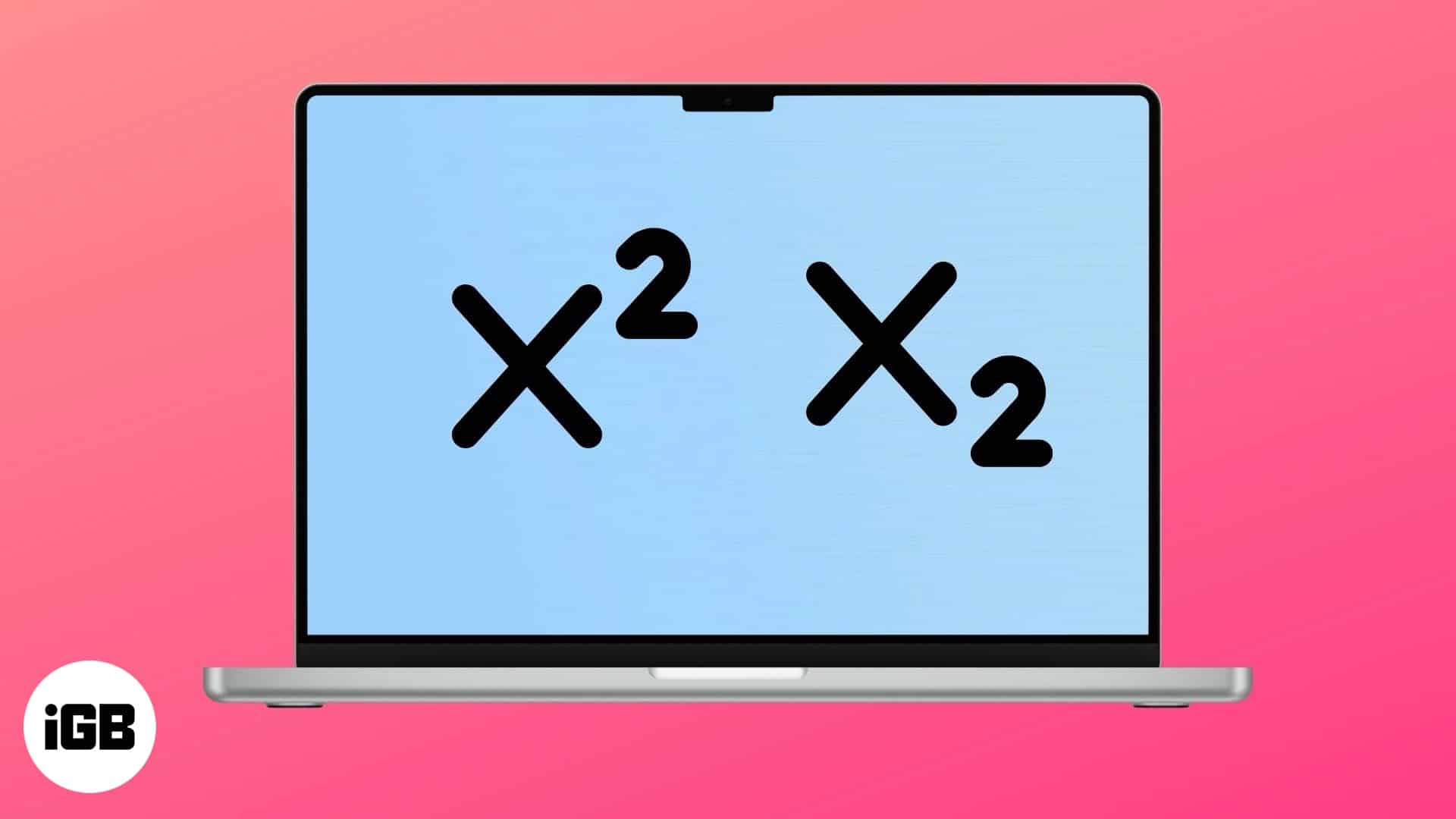
Olvassa tovább az alábbiakban, hogy megtanulja, hogyan lehet feliratok és előfizetések létrehozása a MACOS -on.
Írja be a SuperScript és az aljzatot az oldalakon
Az oldalak az alapértelmezett szófeldolgozó alkalmazás a Mac-en. Számos hatékony funkcióval büszkélkedhet mindenféle dokumentum létrehozásához. Ha be kell írnia a SuperScript -t vagy az aljzatot az oldalakon, akkor a következő lehetőségek vannak.
A billentyűparancsok használata
A billentyűparancsok gyors megoldás, ha speciális karaktereket szeretne beírni, például a fokozat szimbólumát. Ezek szintén hasznosak a SuperScript vagy a Mac -en történő alsó részre.
A SuperScript alkalmazásához válassza ki az emelni kívánt szöveget, és nyomja meg a Control + Shift + Command + Plus Sign gombot ( +).
Az aljzat alkalmazásához nyomja meg a Control + Command + Minus Sign gombot (-) gombot.
A menüsorból
- Válassza ki azt a karaktert vagy szöveget, amelyet fel- vagy alacsonyabban szeretne.
- A felső menüsorban kattintson a Format → Betűkészlet → Alapvonal elemre, és válassza a Superscript vagy az Subscript lehetőséget.
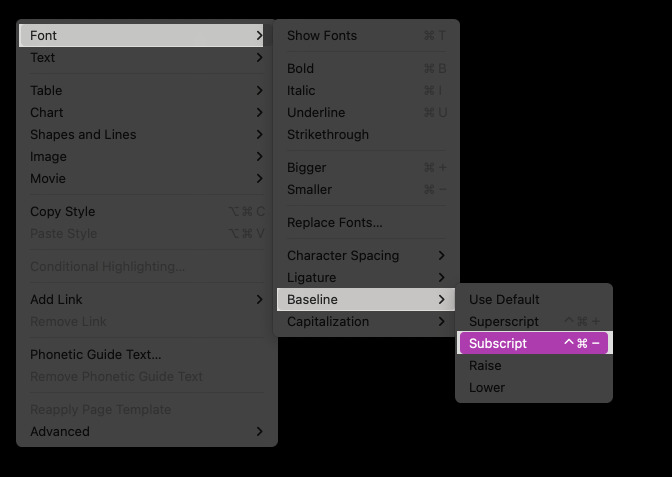
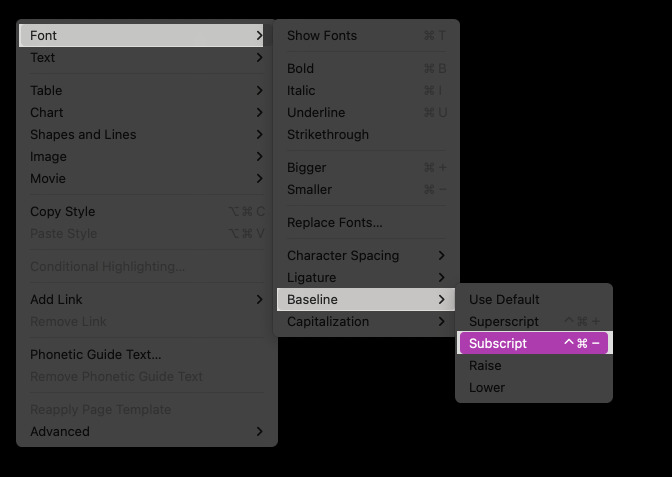
Szöveges lehetőségek használata
- Válassza ki az emelni vagy lecsökkentő karaktereket vagy szöveget.
- Lépjen a formátum oldalsávra, és kattintson a Stílus gombra a tetején. Ha a kiválasztott szöveg egy táblázatban, alakban vagy szövegmezőben található, először kattintson az oldalsáv tetején lévő szöveg fülre, majd kattintson a Stílus gombra.
- A betűtípus szakaszban kattintson a kis beállítások felszerelésére a Speciális beállítások eléréséhez. Ezután kattintson a kiindulási felbukkanó menüre, és válassza a SuperScript vagy az Subscript lehetőséget.
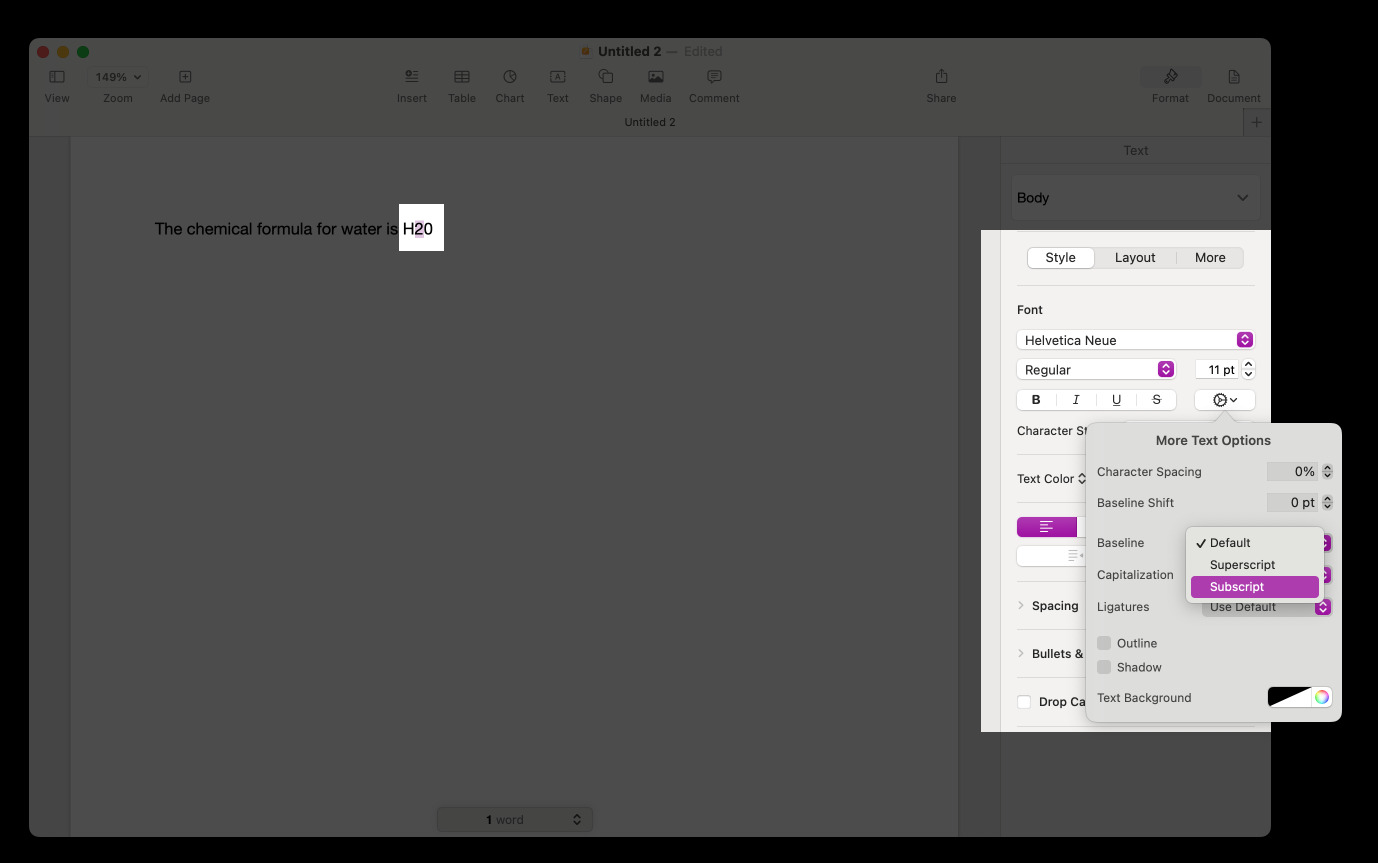
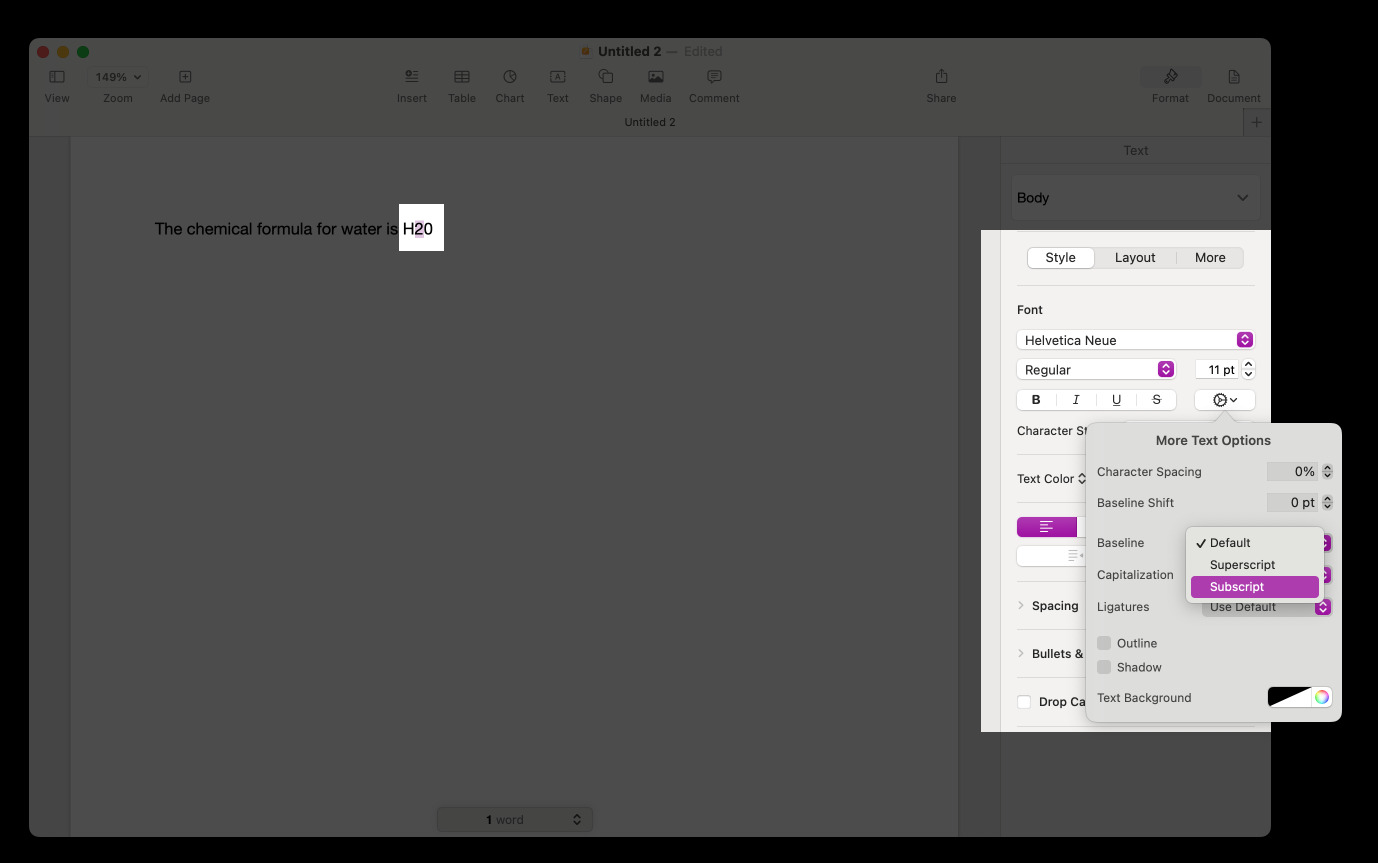
Adjon hozzá superscript és alsó parancsikonokat az eszköztárhoz
Ha gyakran használja a Superscript vagy az Subscript opciót, akkor hozzáadhat egy parancsikont az oldalak eszköztárához. Ez sokkal könnyebbé teszi a szöveges nevelését vagy csökkentését, amikor csak szüksége van.
- A felső menüsorban kattintson a Tekintse meg a Testreszabát elemre, és válassza az Eszköztár Testreszabása lehetőséget.
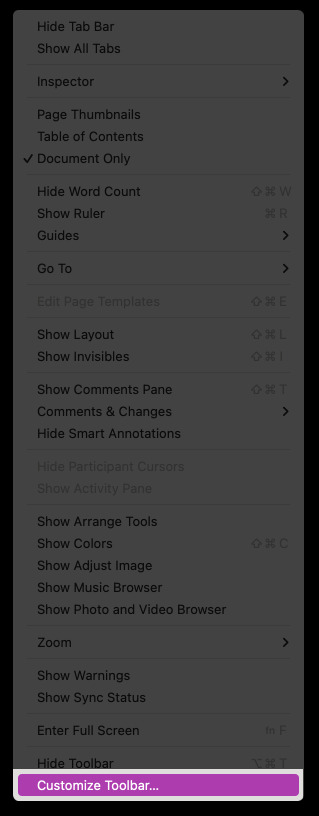
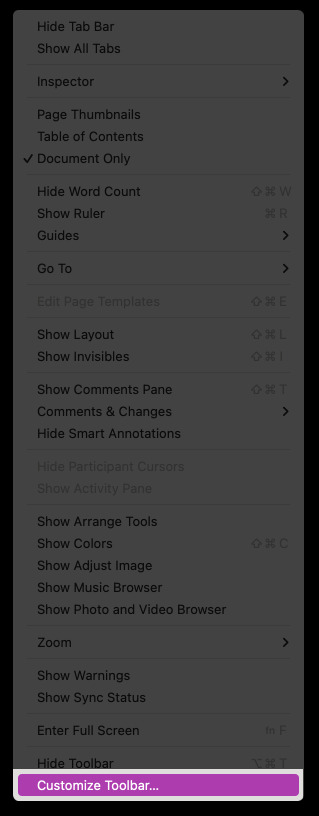
- Húzza felfelé a Superscript és/vagy az Subscript ikont az oldalak eszköztárába.
- Kattintson a Kész gombra.
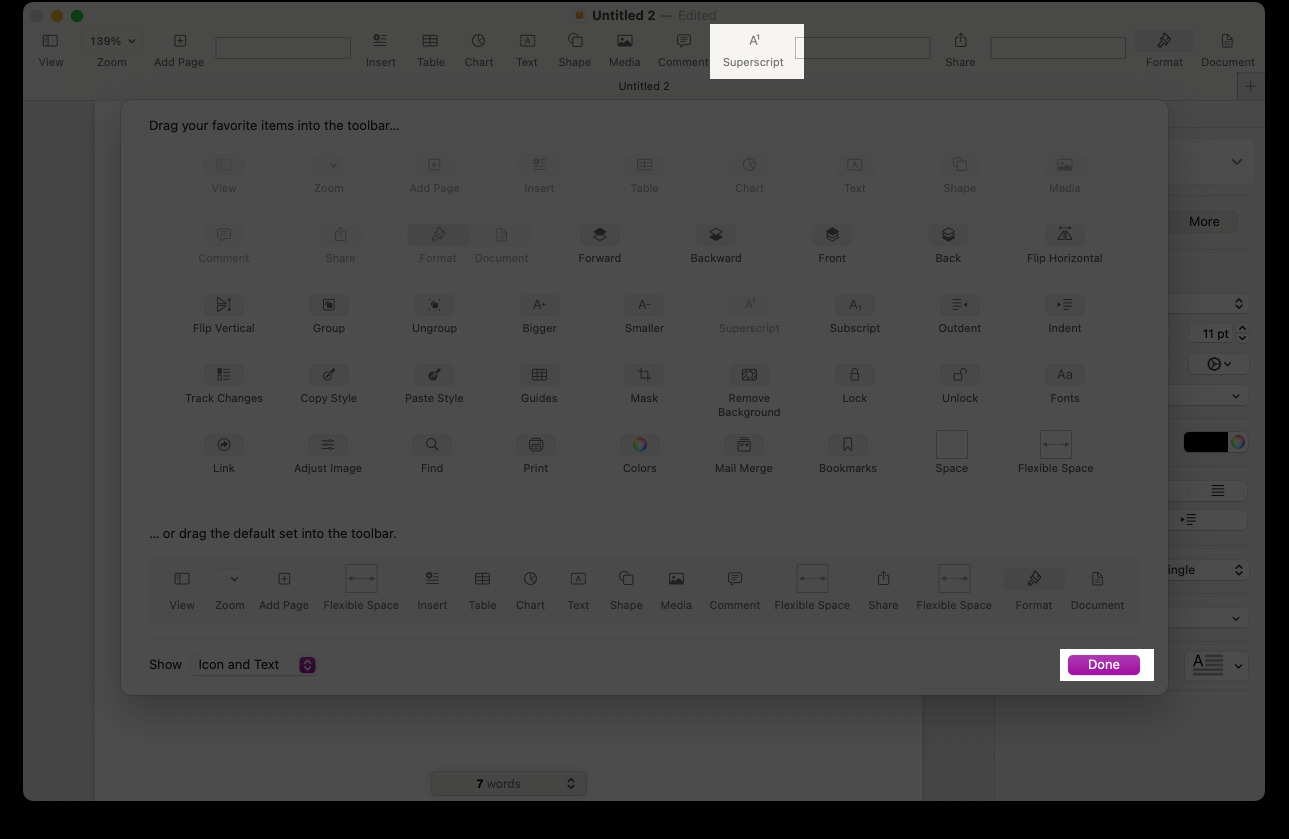
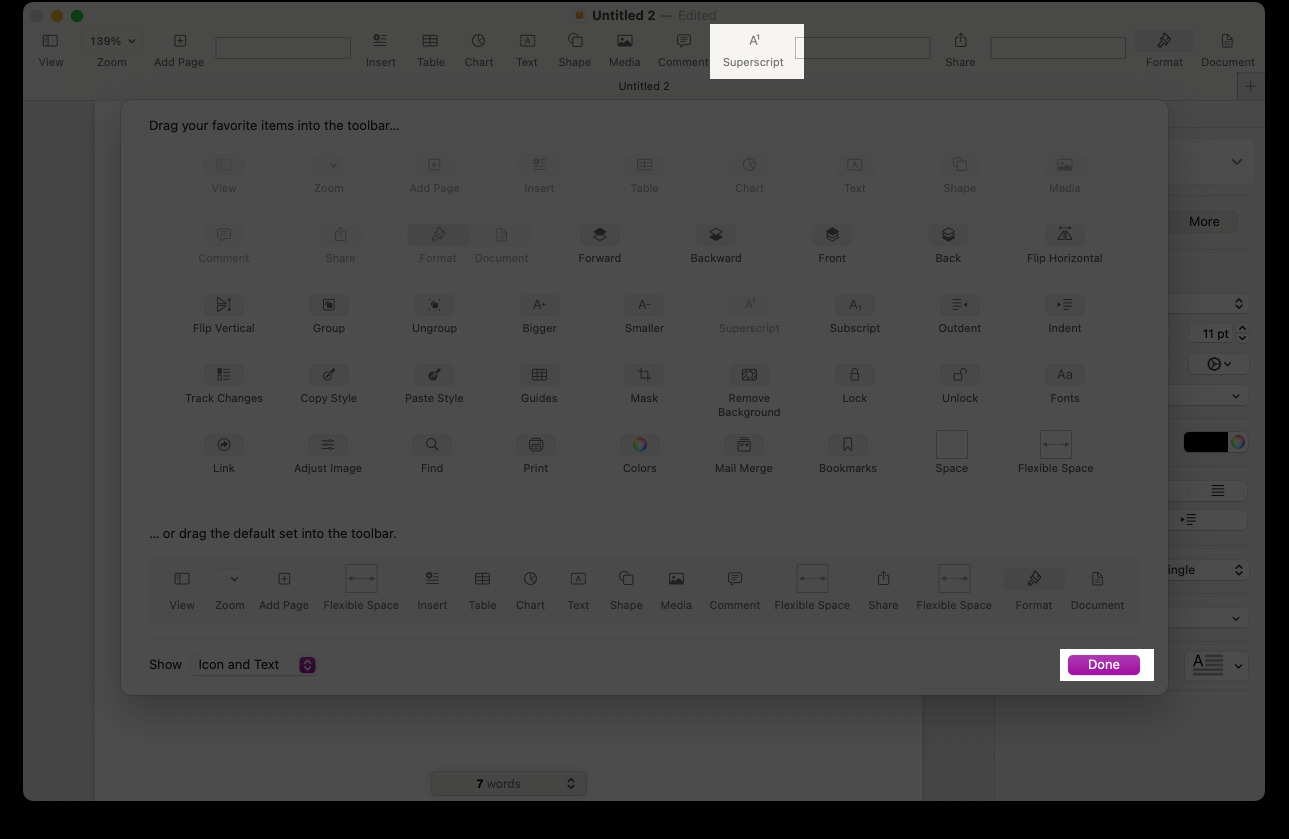
Automatikusan felülírja a numerikus utótagokat
Ha inkább az 1., 2., 3., az 1., az 1. írást. , 2., 3., az oldalakat beállíthatja az ilyen numerikus utótagok feliratra, amikor gépel.
- Kattintson a képernyő tetején található Pages menüre, és válassza a Beállítások lehetőséget.
- Kattintson az Auto -korrekció elemre.
- A formázási szakaszban válassza ki a „SuperScript numerikus utótagok” tickbox -ot.
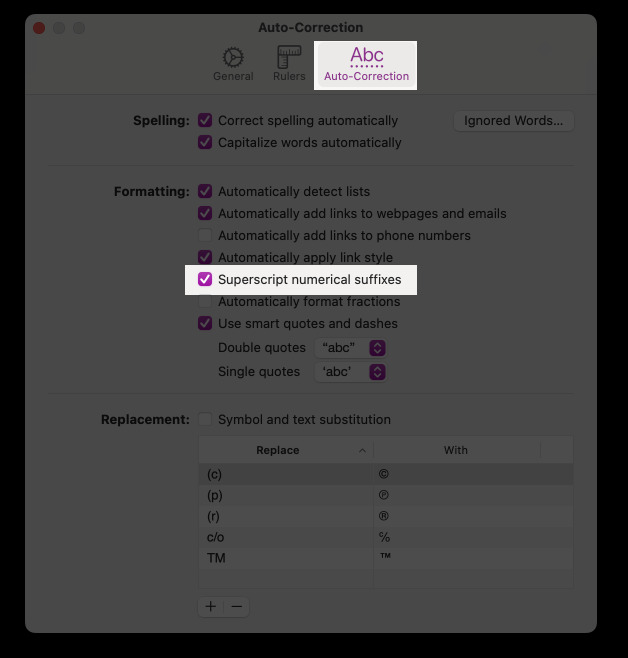
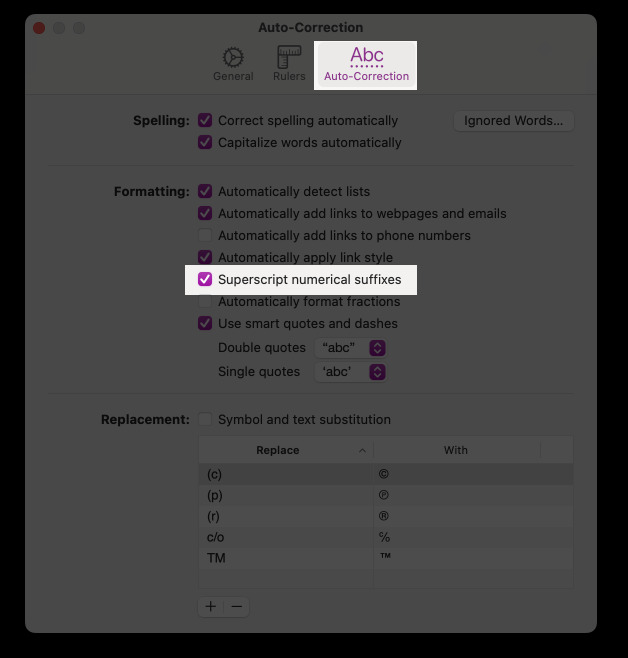
TIPP: Ha gépelés közben időt szeretne megtakarítani, érdemes lehet használni az inline prediktív szöveget a Mac -en.
Nevelje vagy alacsonyabb a szöveg a betűméret megváltoztatása nélkül
Ha a fent leírt módszerek bármelyikét használja, a szuperszigetelt vagy aláírású szöveg mérete kisebb lesz. Ha a szöveg méretét meg akarja tartani, kövesse az alábbi lépéseket.
- Válassza ki a kívánt szöveget vagy karaktereket.
- Kattintson a Formátum elemre az oldalak jobb oldalán.
- Kattintson a Stílusra, majd a Beállítások felszerelésére a betűtípus szakaszban.
- A kiindulási váltás mellett kattintson a felfelé vagy lefelé mutató nyilakra a kiválasztott szöveget a méret megváltoztatása nélkül.
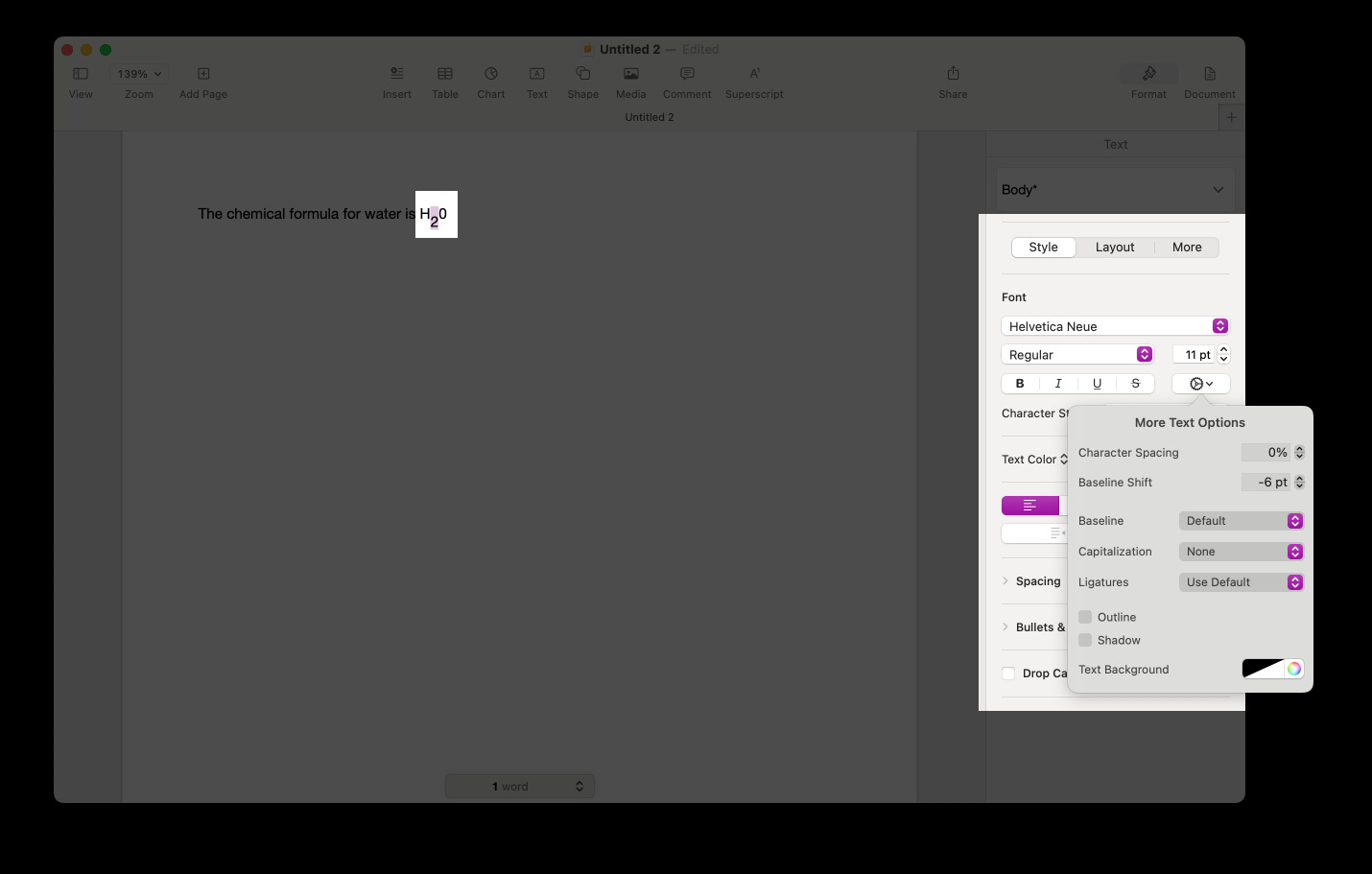
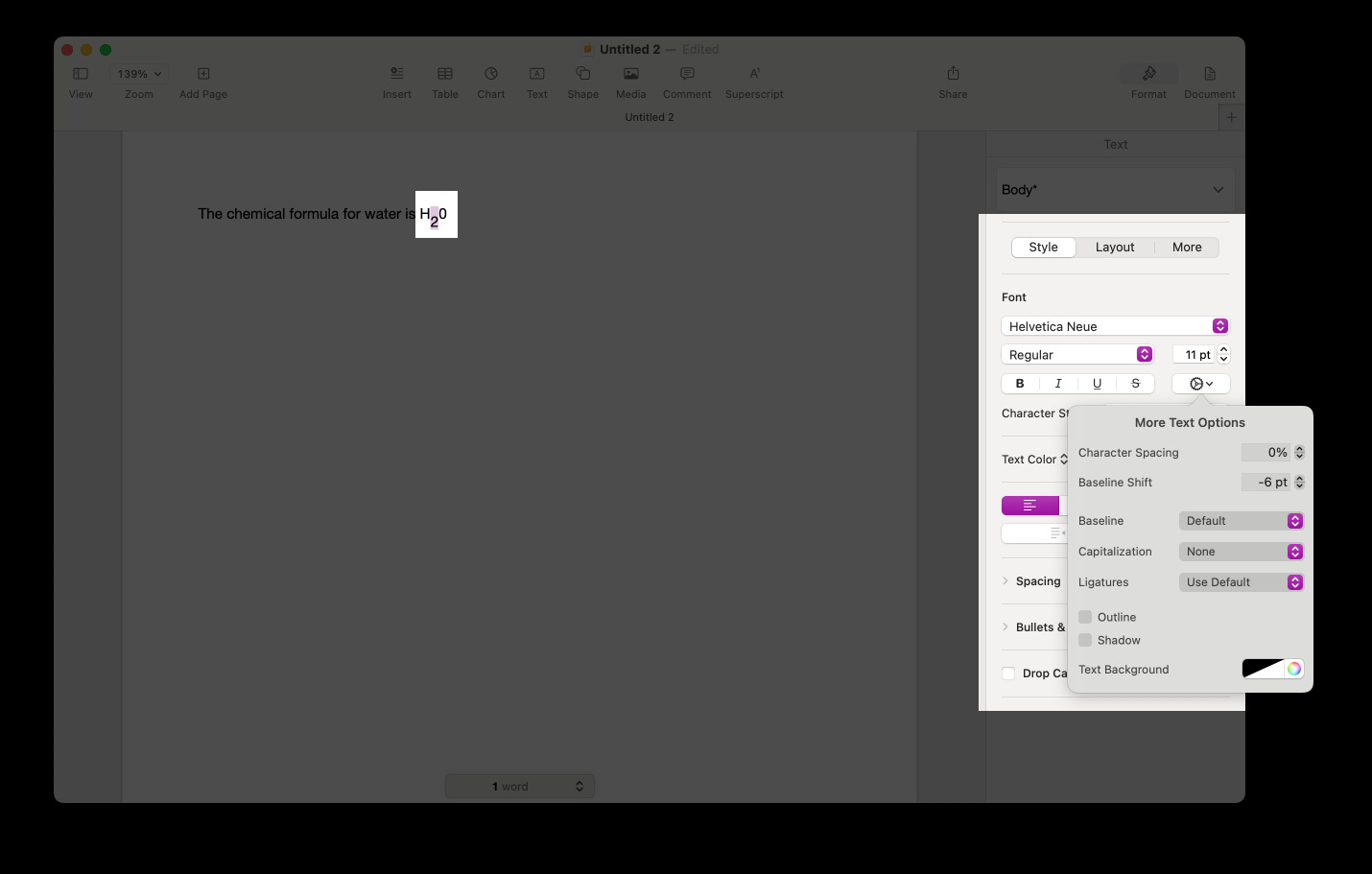
Írja be a SuperScript és az Alkalmazást a Notes alkalmazásban
A Notes alkalmazás támogatja a szuperriptumokat és az előfizetéseket is. Csak kövesse az alábbi lépéseket.
- Válassza ki azt a szöveget vagy karaktereket, amelyeket fel vagy alacsonyabban szeretne.
- A felső menüsorban kattintson a Formátum → Betűkészlet → Alapvonal → SuperScript vagy Subscript elemre.
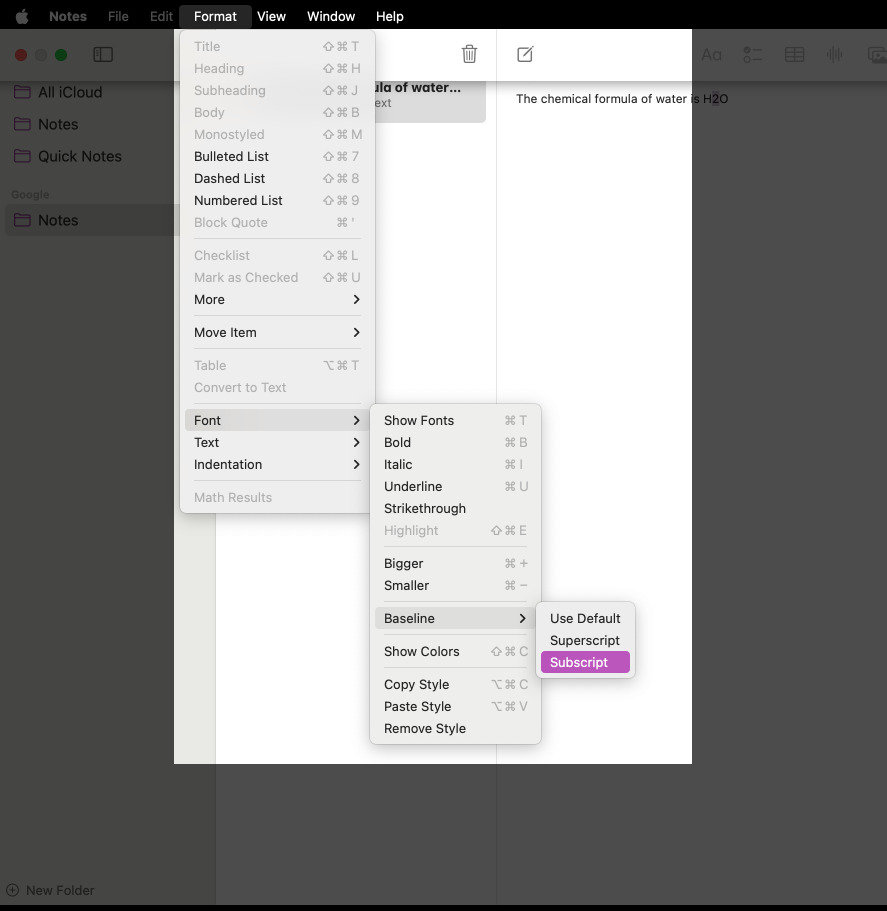
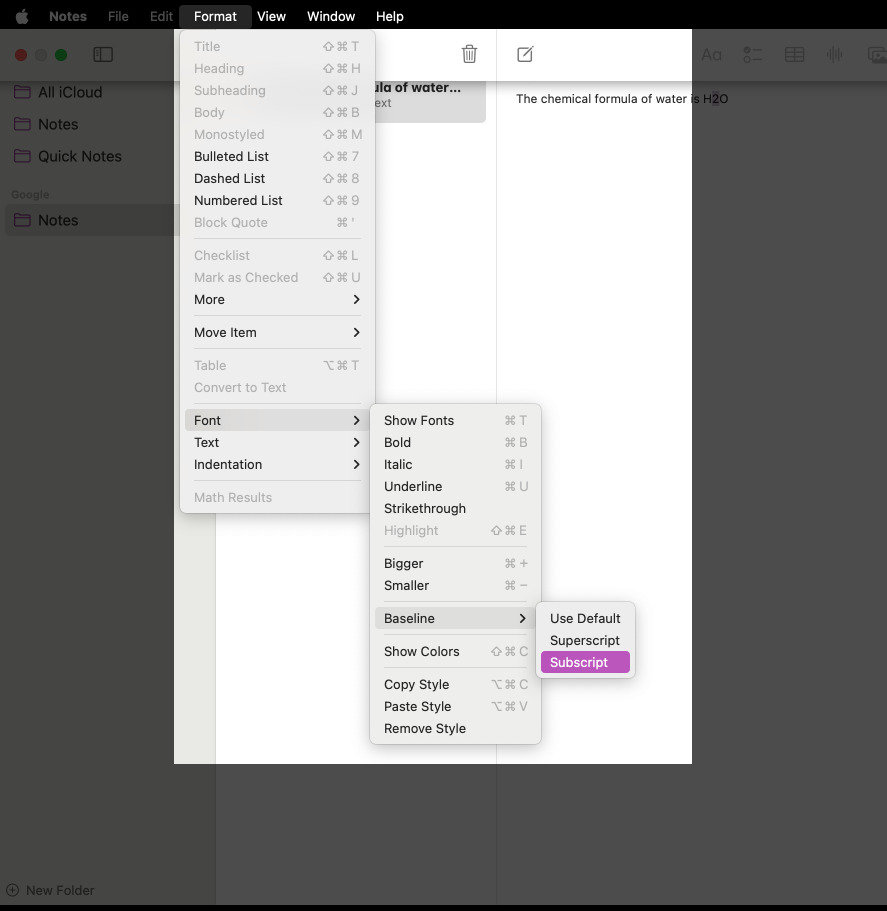
A normál betűkkel való gépeléshez való visszatéréshez kövesse a fenti lépéseket, és válassza az Alapértelmezés használatát.
Írja be a SuperScript és az alsó részeket a számokba
A számok az alapértelmezett táblázatkezelő alkalmazás a MacOS -ban. Csakúgy, mint az oldalakon, az alábbi módszerek segítségével beírhatja a szuperscriptumokat és az előfizetéseket a számokba.
A billentyűparancsok használata
A SuperScript alkalmazásához válassza ki az emelni kívánt szöveget, és nyomja meg a Control + Shift + Command + Plus Sign gombot ( +).
Az aljzat alkalmazásához nyomja meg a Control + Command + Minus Sign gombot (-) gombot.
TIPP: A billentyűzet beállításait a Mac -en testreszabhatja saját billentyűparancsának létrehozásához.
A menüsorból
- Válassza ki az emelni vagy lecsökkentő karaktereket vagy szöveget.
- A felső menüsorban kattintson a Format → Betűkészlet → Alapvonal elemre, és válassza a Superscript vagy az Subscript lehetőséget.
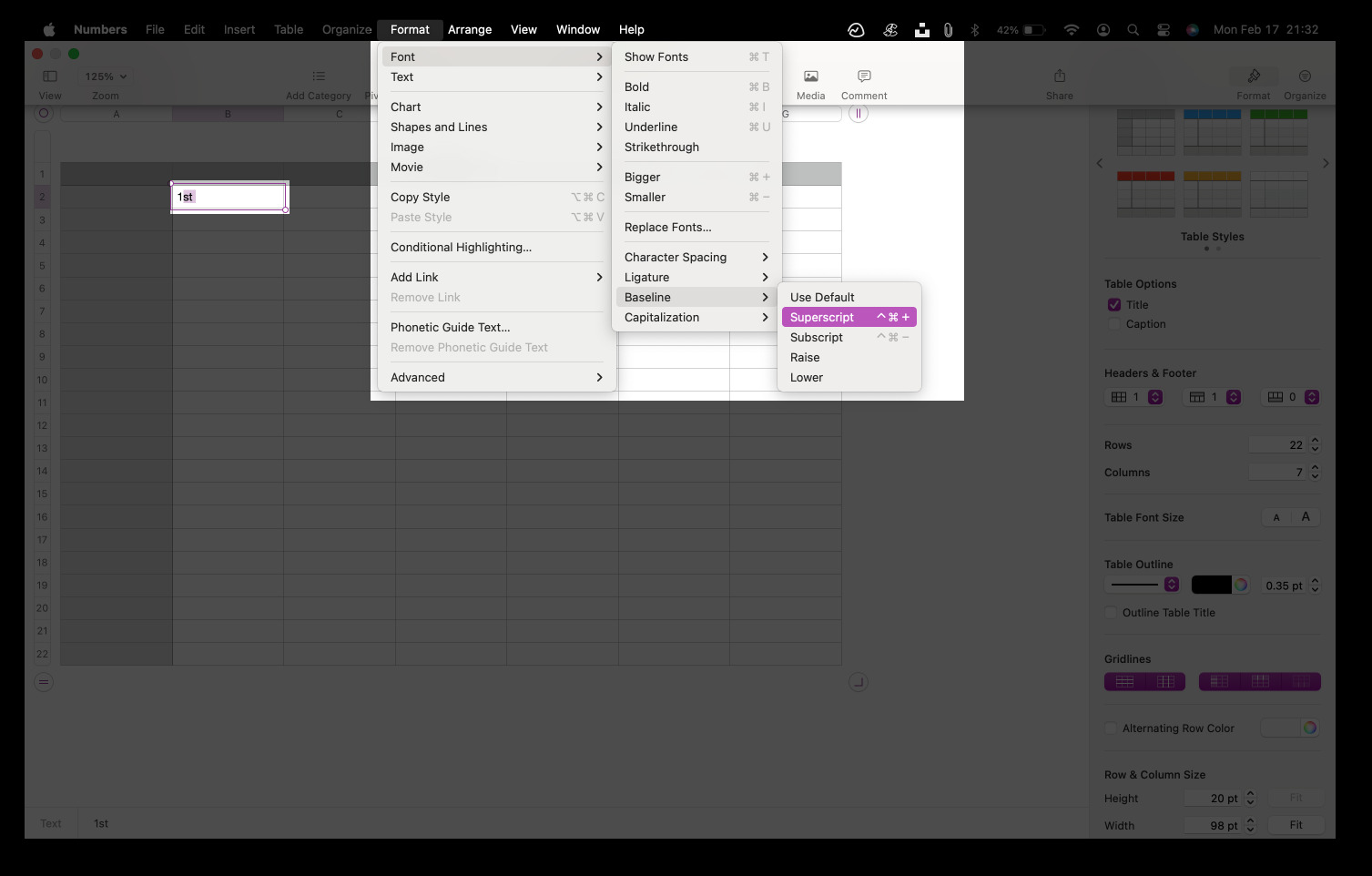
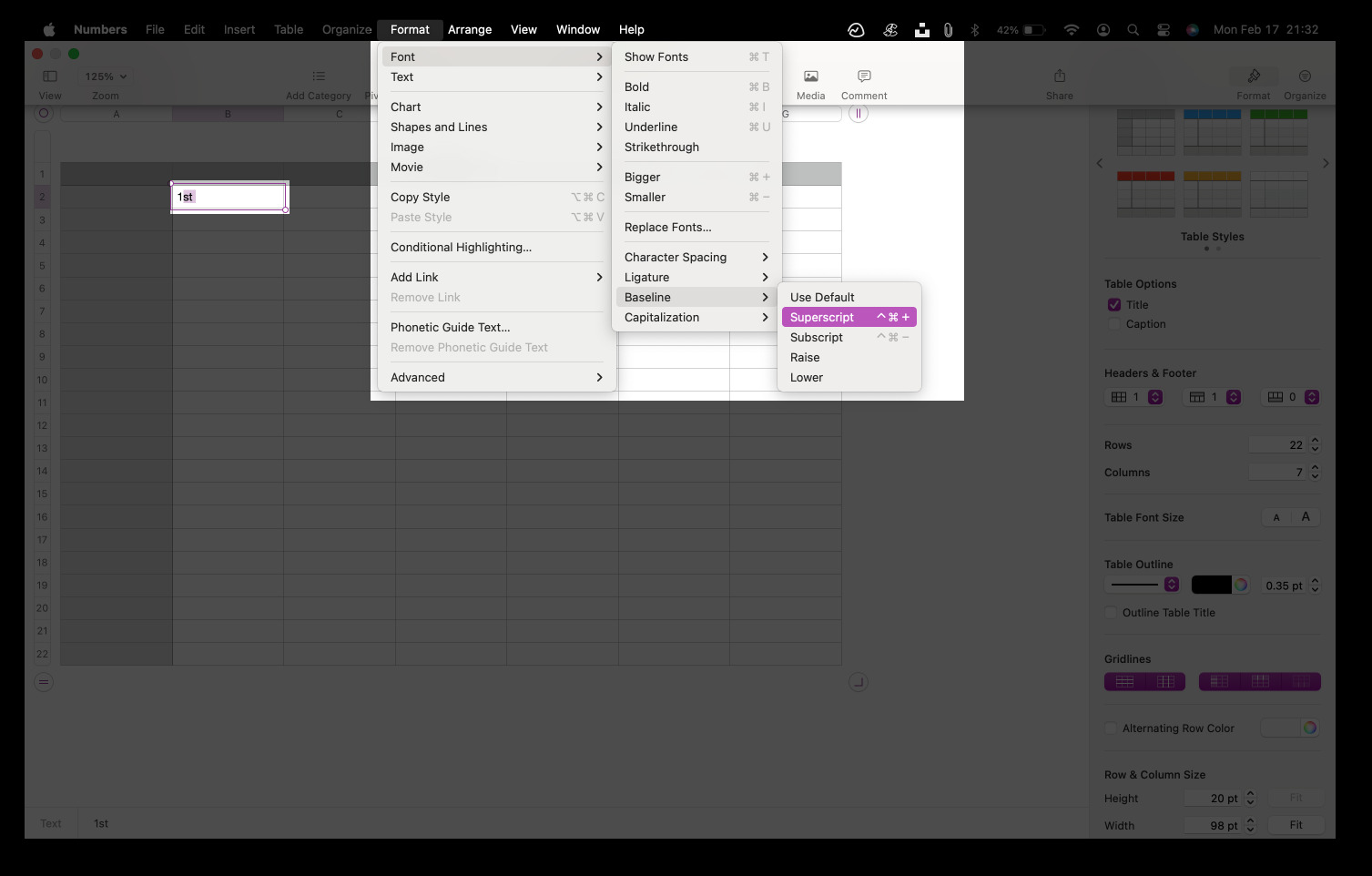
Szöveges lehetőségek használata
- Válassza ki az emelni vagy lecsökkentő karaktereket vagy szöveget.
- A jobb oldalon kattintson a Formátum gombra, majd kattintson a Szöveg elemre.
- Kattintson a kis beállítások felszerelésére a Speciális beállítások eléréséhez. Ezután kattintson a kiindulási felbukkanó menüre, és válassza a SuperScript vagy az Subscript lehetőséget.
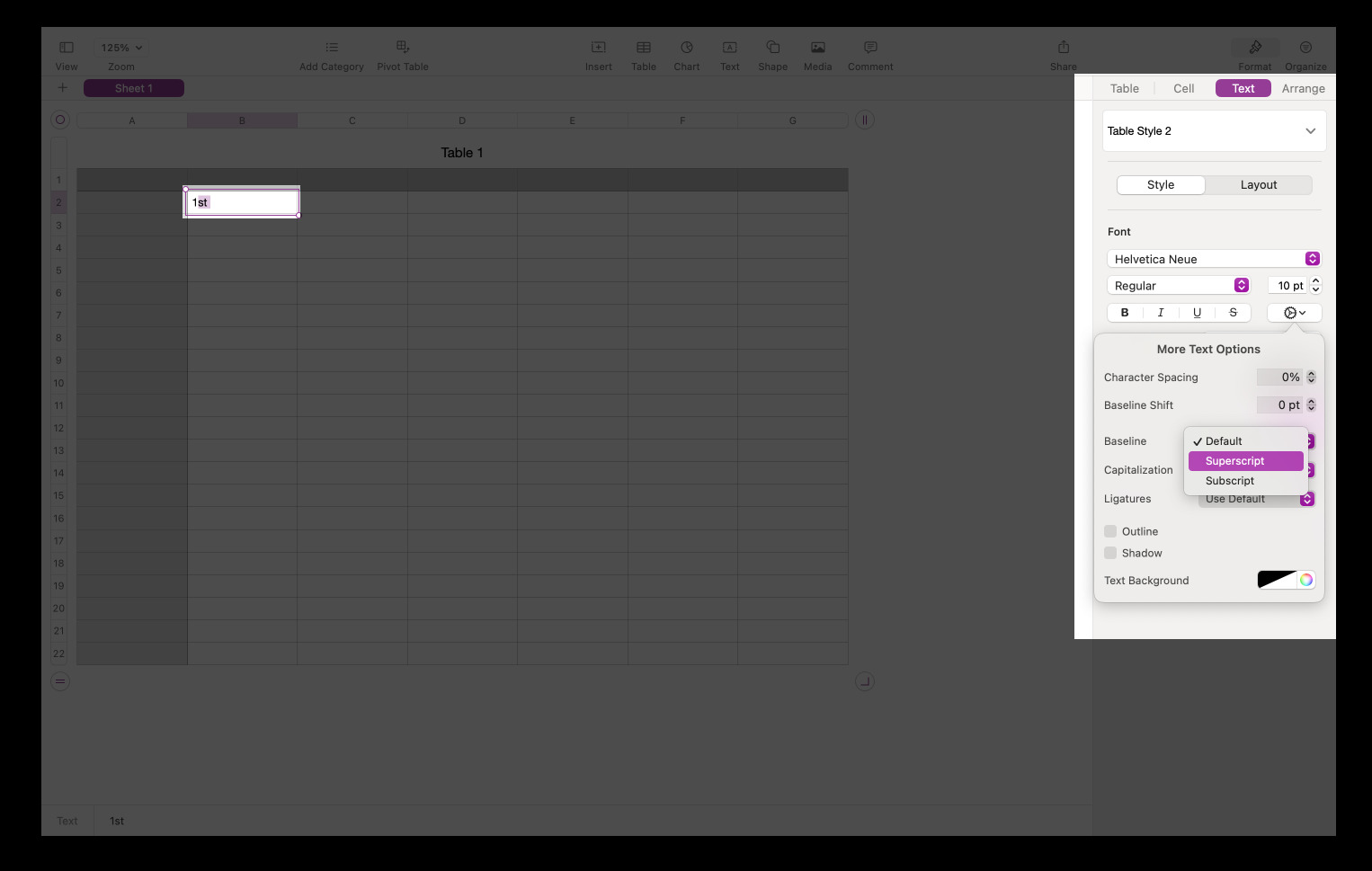
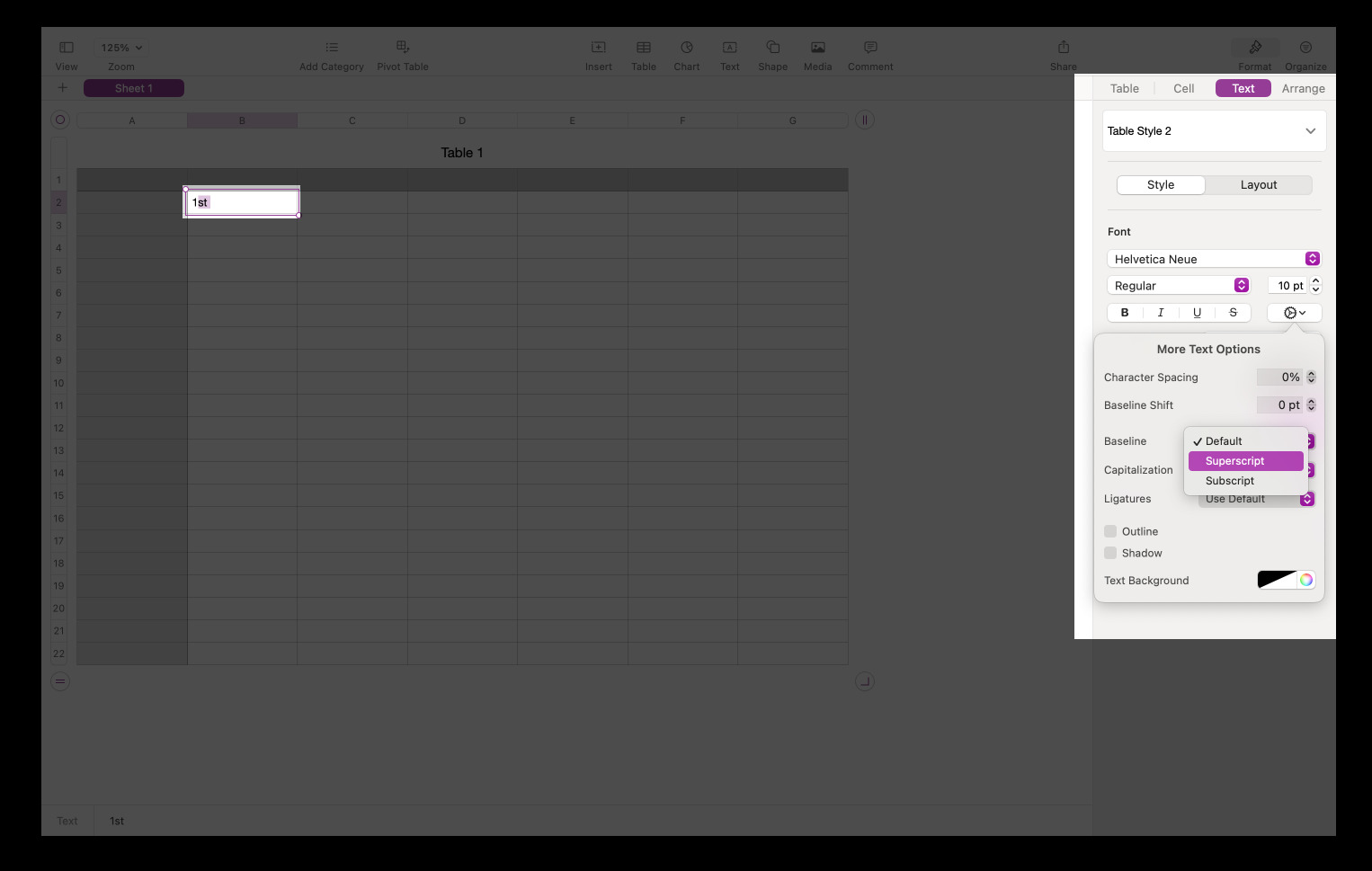
Adjon hozzá superscript és alsó parancsikonokat az eszköztárhoz
Ha gyakran használja a SuperScript vagy az Subscript beállítást, akkor hozzáadhat egy parancsikont a számok eszköztárához. Ez sokkal könnyebbé teszi a szöveges nevelését vagy csökkentését, amikor csak szüksége van.
- A felső menüsorban kattintson a Tekintse meg a Testreszabát elemre, és válassza az Eszköztár Testreszabása lehetőséget.
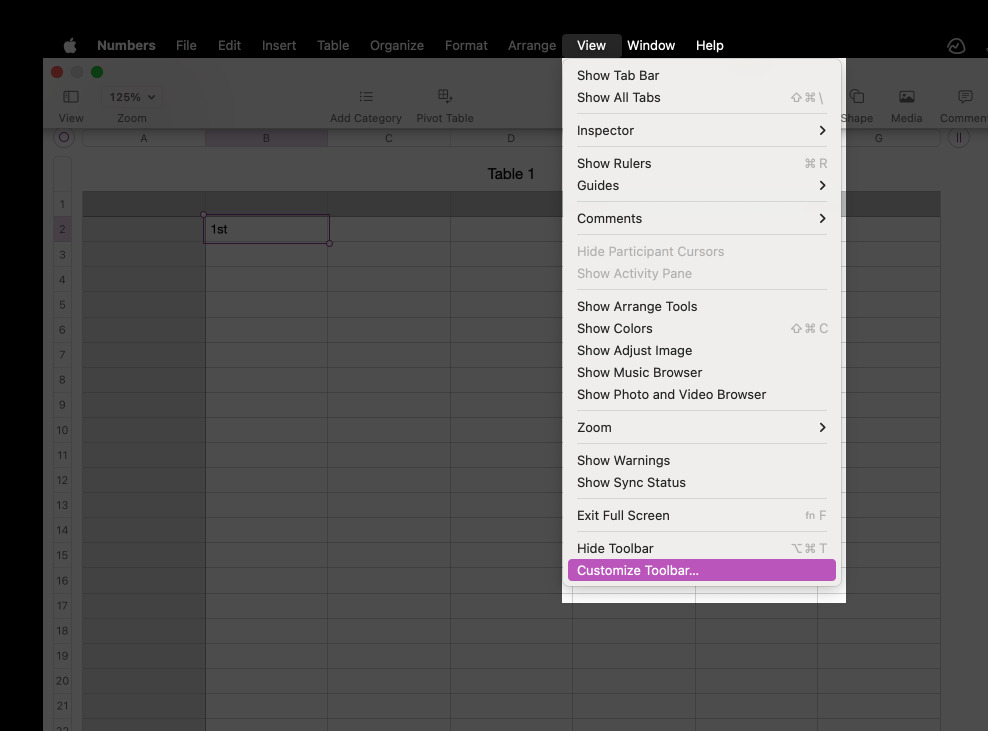
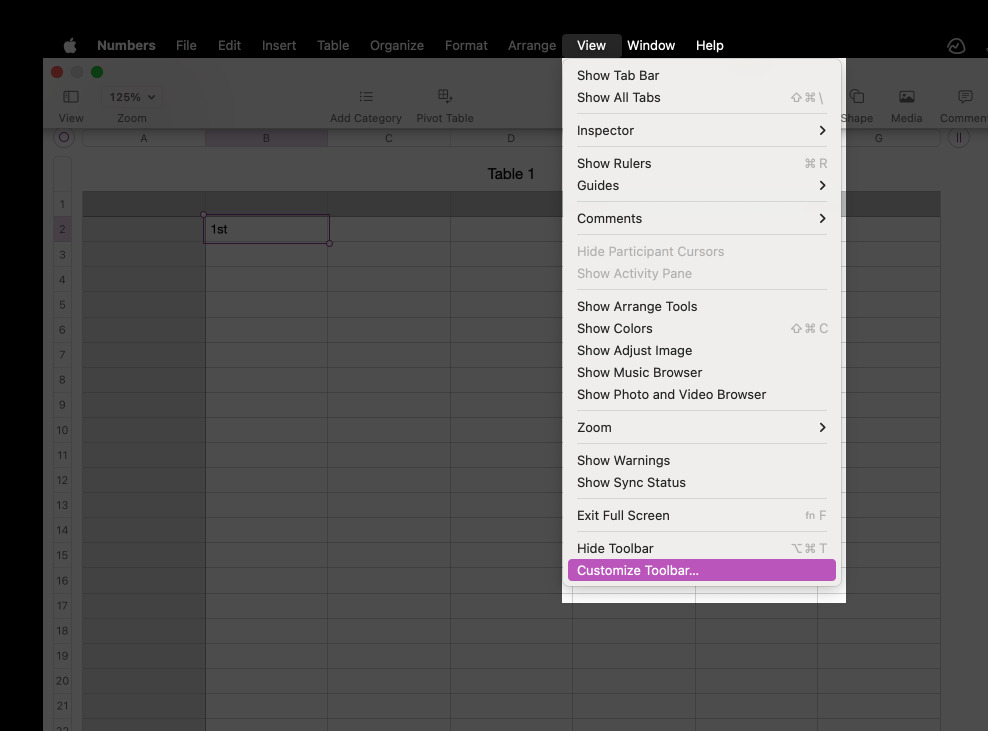
- Húzza felfelé a Superscript és/vagy az Subscript ikont a Numbers eszköztárba.
- Kattintson a Kész gombra.
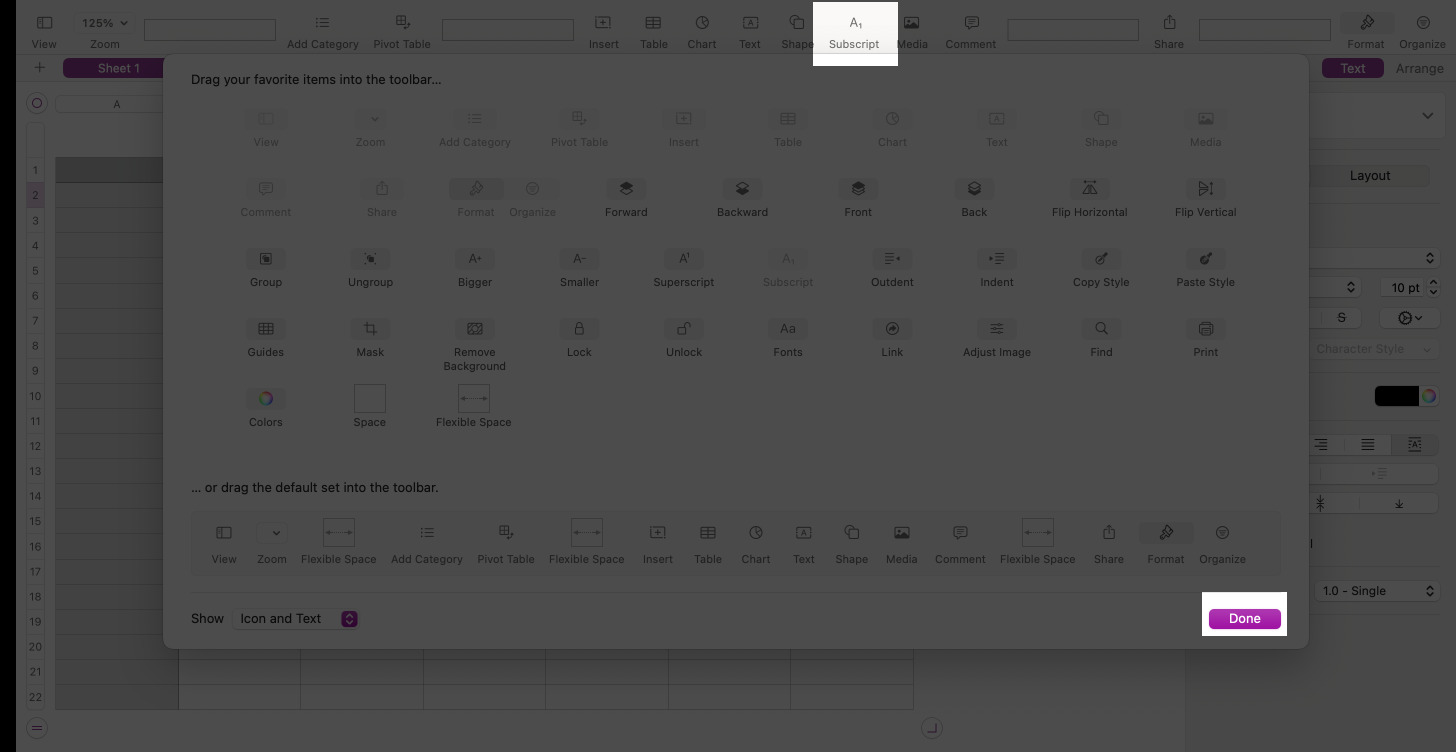
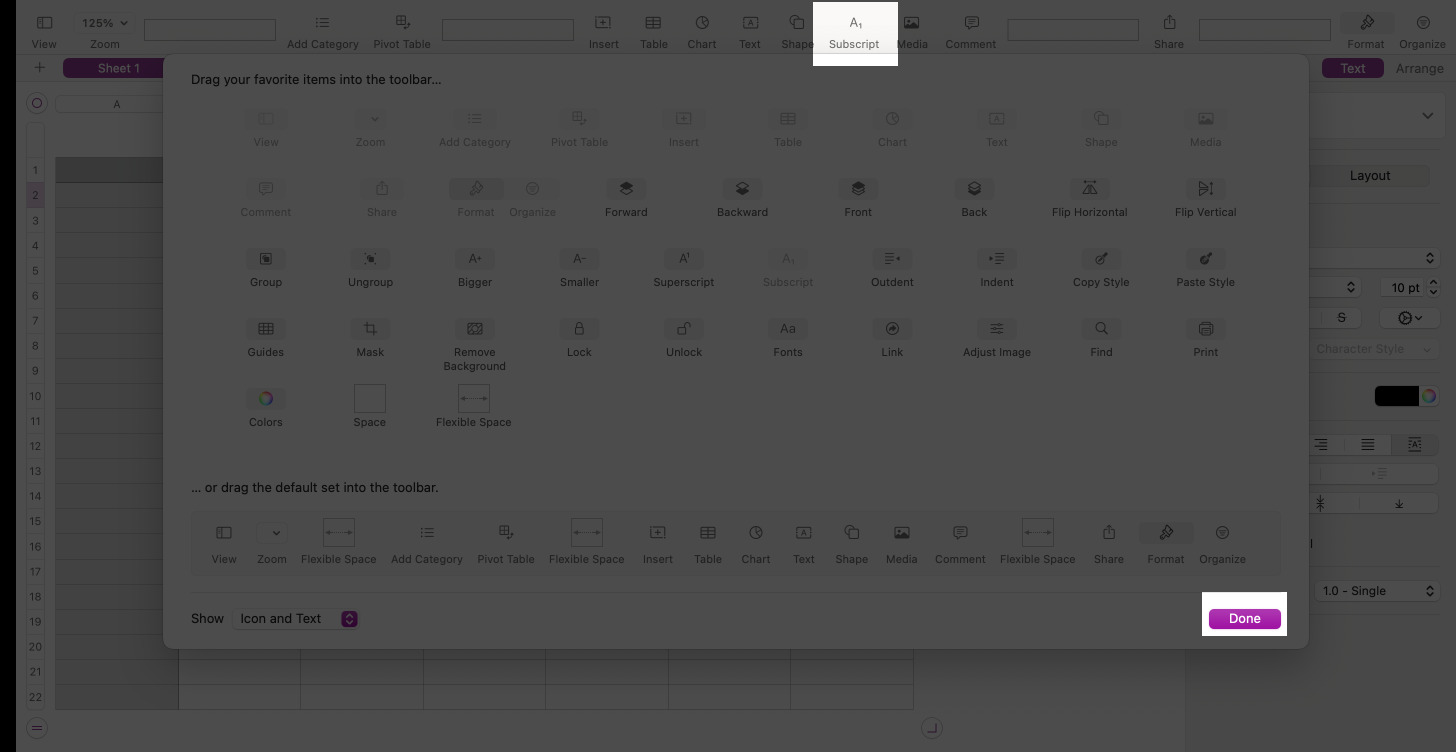
Automatikusan felülírja a numerikus utótagokat
Ha inkább az 1., 2., 3., az 1., az 1. írást. , 2., 3., beállíthatja a számokat az ilyen numerikus utótagokra, amikor gépel.
- Kattintson a számok menüre a képernyő tetején, és válassza a Beállítások lehetőséget.
- Kattintson az Auto -korrekció elemre.
- A formázási szakaszban válassza ki a „SuperScript numerikus utótagok” tickbox -ot.
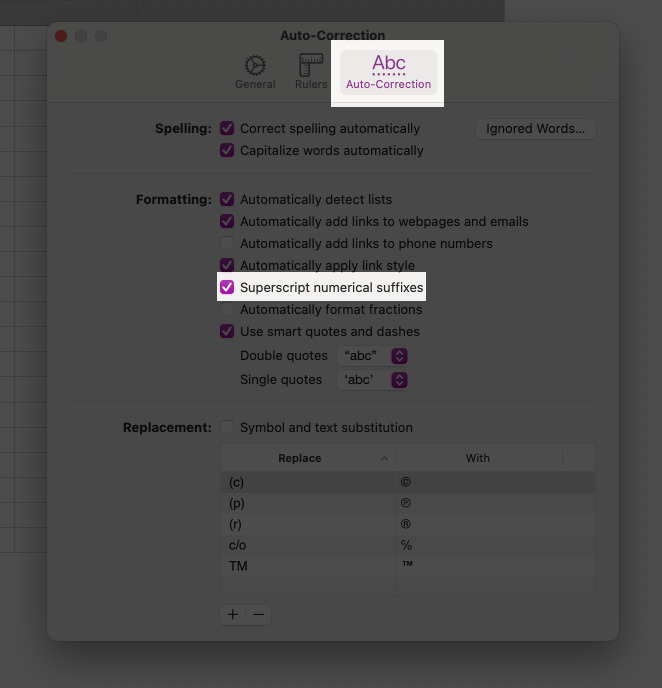
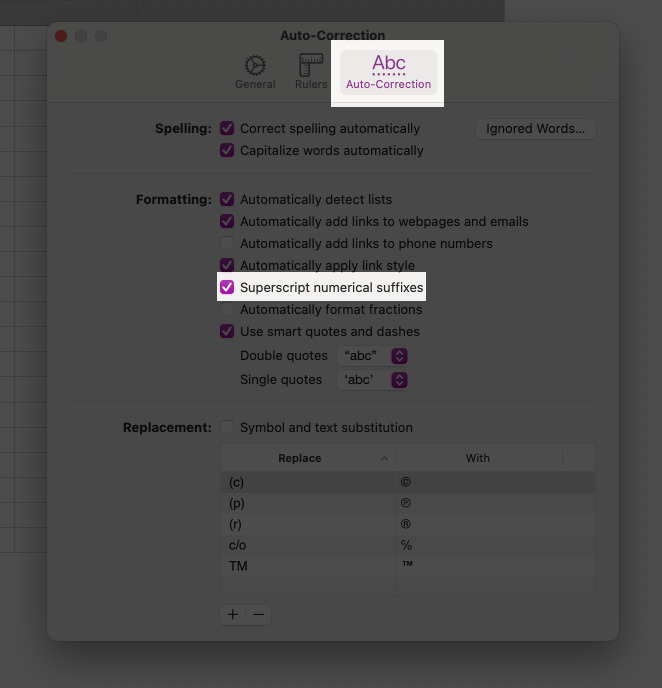
Nevelje vagy alacsonyabb a szöveg a betűméret megváltoztatása nélkül
Ha a fent leírt módszerek bármelyikét használja, a szuperszigetelt vagy aláírású szöveg mérete kisebb lesz. Ha a szöveg méretét meg akarja tartani, kövesse az alábbi lépéseket.
- Válassza ki a kívánt szöveget vagy karaktereket.
- Kattintson a Formátum gombra a számképernyő jobb oldalán.
- Kattintson a szövegre, majd a Beállítások felszerelésére a betűkészlet szakaszban.
- A kiindulási váltás mellett kattintson a felfelé vagy lefelé mutató nyilakra a kiválasztott szöveget a méret megváltoztatása nélkül.
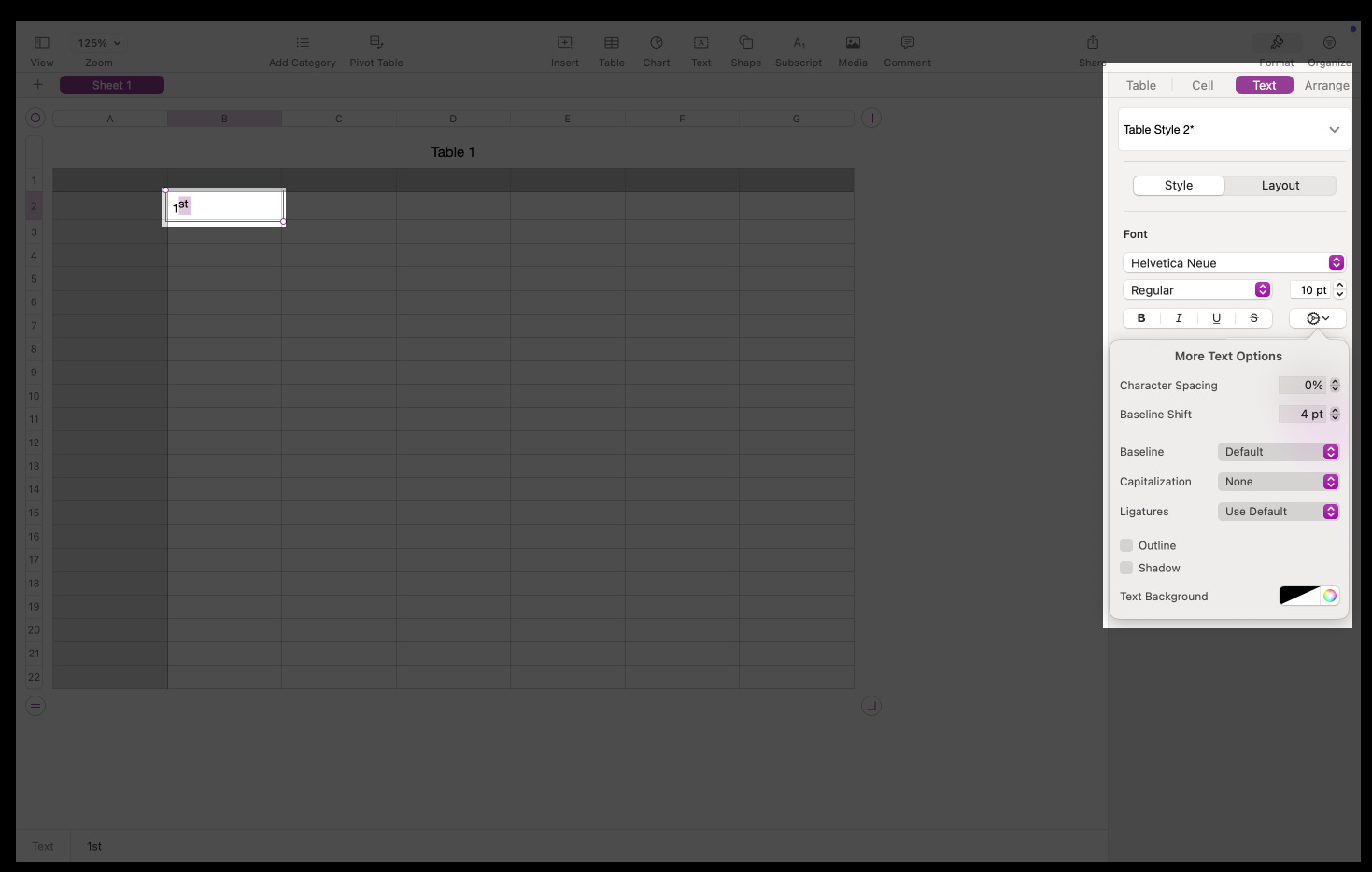
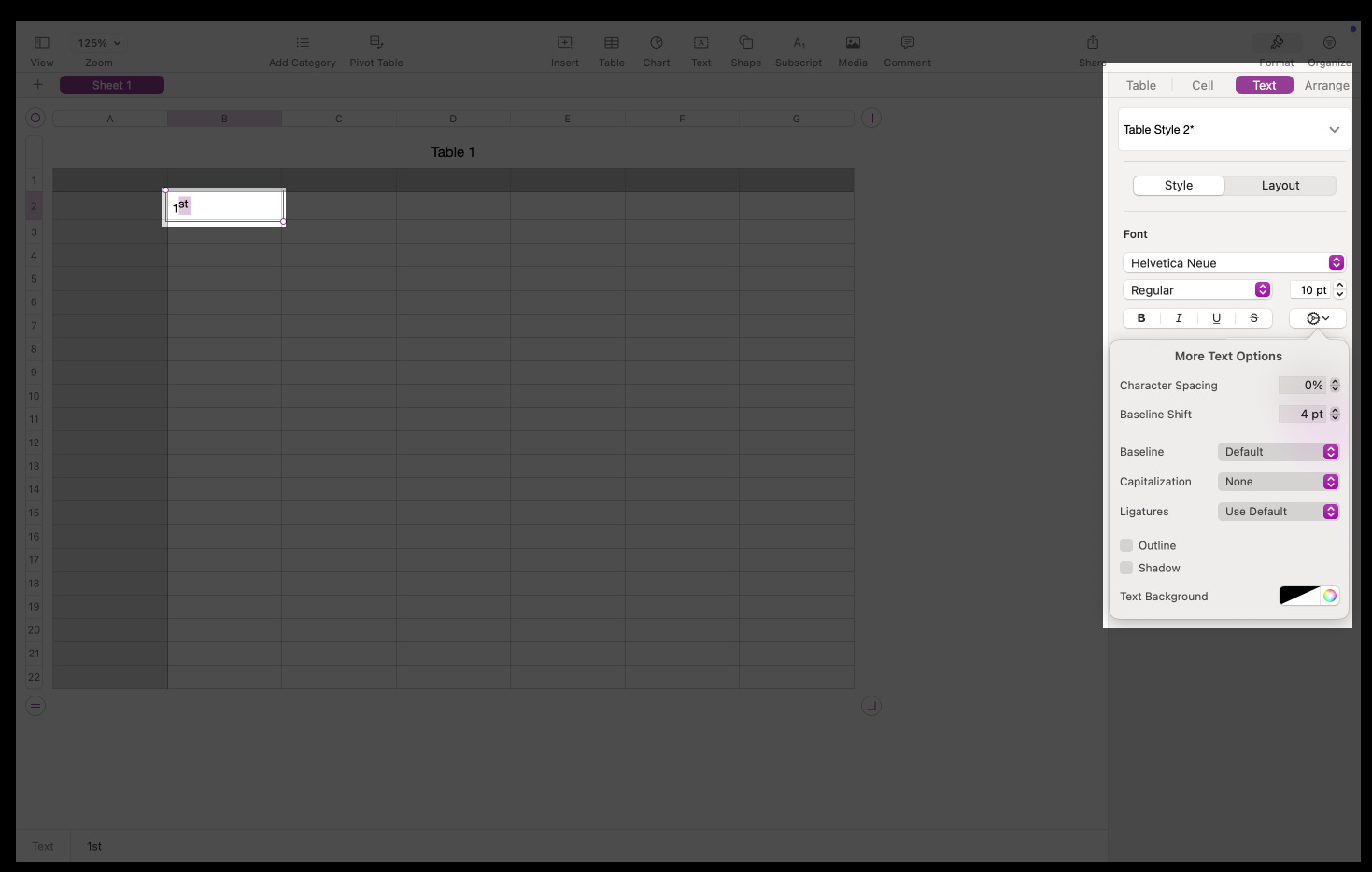
Jelentkezés
Remélem, hogy ez az útmutató felkészítette Önt a Superscts és az előfizetések használatára a Mac -en. Érdemes lehet megnézni azt is, hogyan lehet beírni az Apple logót a Mac -en, vagy írja be a spanyol nyelvű gépeléskor szükséges felkiáltási pontokat.
Ön is tetszik:
- Hogyan lehet ütemezni a Mac -t a leállításhoz és az alváshoz macOS -ban
- Hogyan lehet felgyorsítani a letöltéseket a Mac -en
- A legjobb Mac biztonsági mentési szoftver